As 10 melhores ferramentas de captura para área de trabalho
Você está procurando por algumas das melhores ferramentas de captura da área de trabalho que você pode experimentar em 2022?
Escolher uma ferramenta de captura de tela não é muito simples, pois existem várias disponíveis online. O grande número de ferramentas que você encontra enquanto procura um gravador de tela pode ser confuso para você.
Compreensivelmente, você gostaria de escolher uma ferramenta de captura de tela confiável, repleta de recursos, sem bugs e estável para seu uso diário. Este artigo é uma tentativa de entender diferentes casos de uso de gravadores de tela seguidos por uma coleção dos 10 melhores gravadores de tela de área de trabalho.
Por que precisamos de uma ferramenta de captura de área de trabalho
Existem várias ocasiões em que você pode precisar de uma ferramenta de captura de área de trabalho:
Para apresentações
Você pode usar um gravador de tela de área de trabalho para transmitir suas apresentações. Os vídeos de apresentação podem ser compartilhados com seus alunos, clientes e público específico interessado no conteúdo. Em vez de enviar apresentações, você pode gravar a tela da apresentação junto com o vídeo da webcam.
Para tutoriais
Você pode usar um programa de captura de tela para criar tutoriais, que podem ser carregados no YouTube ou em outros sites. Esses tutoriais são úteis se você deseja ensinar alguém a usar um software, programa ou qualquer outra coisa.
Para gravar bugs de software
Você também pode usar essas ferramentas para registrar os problemas que está tendo com o software em seu computador para que possa mostrá-los a um desenvolvedor.
Para compartilhar coisas interessantes
Às vezes você pode encontrar algo interessante em seu PC, que você pode querer compartilhar com seus amigos. Nesses casos, a melhor maneira é gravar a tela e enviar o vídeo para eles, em vez de fazer capturas de tela e enviá-las uma a uma.
Para jogar
Se você é um jogador e deseja publicar seus vídeos de gameplay online, pode usar uma ferramenta de gravação de tela.
Os 10 melhores gravadores de tela de área de trabalho
Com os melhores gravadores de tela de área de trabalho, você pode criar demonstrações de produtos com aparência profissional ou vídeos de treinamento, capturar jogos ou gravar qualquer outra atividade em sua tela. Você pode até usar um software de gravação de tela para criar tutoriais em vídeo para o site da sua empresa.
Existem muitos softwares de gravador de tela gratuitos e pagos e abaixo estão os 10 melhores.
1. DemoCreator
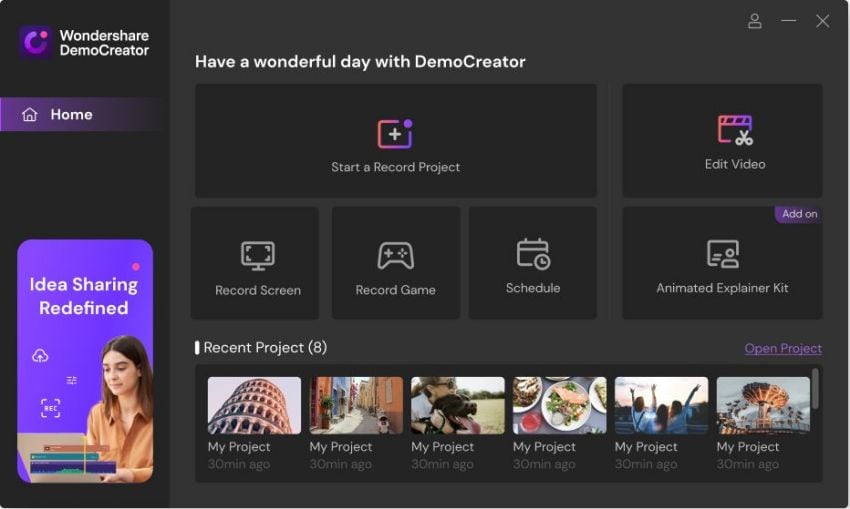
 100% seguro
100% seguro 100% seguro
100% seguroColocado em primeiro lugar nesta lista, o DemoCreator da Wondershare é um gravador de tela abrangente com vários modos de gravação e muito mais.
Possui três modos de gravação; gravação de projeto, gravação de jogo e gravação de tela. Ao selecionar um projeto de gravação, você pode selecionar uma área de gravação, webcam e microfone. O modo de Gravação de Tela é para capturar a tela inteira. O modo de Gravação de Jogo é ideal para gravar sua jogabilidade.
Você pode gravar tela, webcam ou ambos. Além disso, você pode capturar o som do sistema e o microfone.
O DemoCreator pode gravar a tela em até 120 fps, o que produz vídeos de ótima qualidade.
O que o torna uma ferramenta ainda melhor é seu editor de vídeo. Tem uma coleção substancial de ferramentas de edição de vídeo para aprimorar seus vídeos e destacá-los.
Possui uma ampla gama de ferramentas e efeitos, incluindo panorâmica e zoom, enquadramento de imagem em imagem, legendas, transições e muito mais.
Prós:
- Possui uma interface intuitiva com navegação clara.
- O editor de vídeo do DemoCreator hospeda uma gama impressionante de recursos.
- Você pode anotar usando a ferramenta de desenho na tela.
- Você pode destacar uma área específica durante a gravação.
- Atualizações gratuitas.
- Gravação de tela flexível.
Contras:
- Alguns efeitos de vídeo estão disponíveis apenas na versão paga.
2. OBS Studio
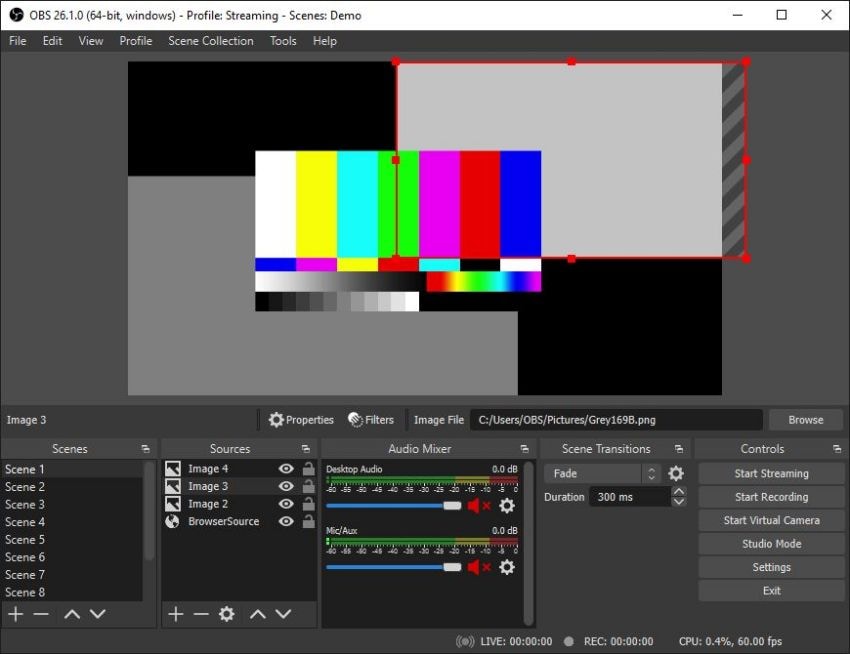
O OBS Studio é um programa gratuito e de código aberto que você pode usar para gravar a tela e transmitir ao vivo. Está disponível para Windows, macOS e Linux.
Você pode usá-lo para gravar transmissões ao vivo e videochamadas do Skype, Google Hangouts, Facebook Messenger e muito mais. O OBS Studio também permite gravar vídeos em resolução 4K sem limite de tempo ou marcas d'água.
Você também pode gravar vídeos como FLV, MP4, MOV, MKV e muitos outros formatos de arquivo.
Possui recursos de captura de vídeo/áudio em tempo real de alto desempenho. Ele também permite editar e mixar, possibilitando a criação de vídeos atraentes e interessantes. Você pode incluir capturas de janela, imagens, texto, janelas do navegador, webcams e muito mais. Você pode combinar quantas cenas quiser, alternando suavemente por meio de transições personalizadas.
Possui um mixer de áudio intuitivo com recursos impressionantes, como porta acústica, supressão de ruído e ganho.
Prós:
- É livre de anúncios.
- Grava em qualidade HD.
- Não há limitação na duração da gravação da tela.
Contras:
- Leva muito tempo para instalar.
- A interface não é intuitiva como outras ferramentas de captura de tela.
3. FlashBack Express

O Flashback Express é um gravador de tela gratuito que não limita a duração da gravação da tela. É intuitivo e fácil para iniciantes e profissionais. Este software está disponível para usuários de Windows e Mac.
O Flashback Express pode gravar toda a sua área de trabalho ou apenas uma área selecionada. Você pode até optar por gravar o áudio do microfone e dos alto-falantes ao mesmo tempo se precisar capturar uma videoconferência online ou revisar uma webinar com colegas.
Os vídeos finalizados são salvos como arquivos WMV de alta qualidade, perfeitos para serem facilmente carregados no YouTube ou compartilhados por e-mail e sites de mídia social.
Prós:
- Sem limite de tempo ou marca d'água no vídeo.
- Vários formatos de saída.
- Fácil de usar.
Contras:
- Os recursos avançados estão disponíveis apenas na versão Pro.
4. Apowersoft Free Online Screen Recorder
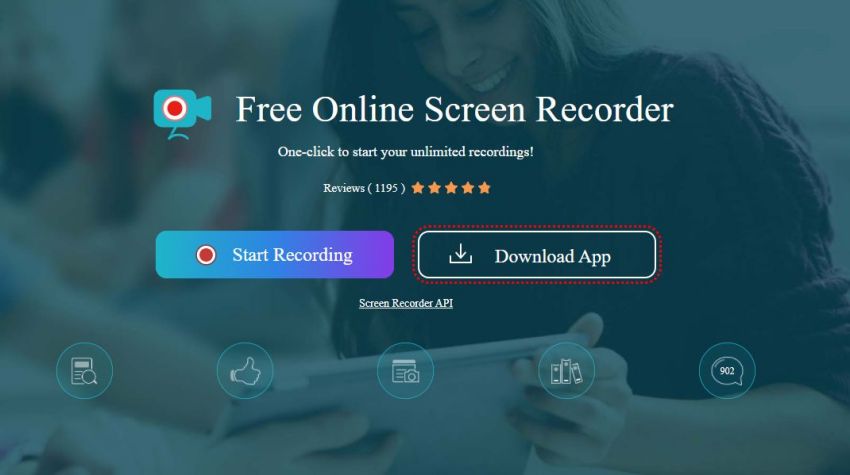
O Apowersoft Free Online Screen Recorder é um programa baseado na web que permite gravar a atividade da tela e capturar qualquer coisa na tela do seu PC. Esta ferramenta é compatível com todos os principais navegadores, incluindo Chrome, Firefox, IE, Opera e Safari. Não requer nenhum download ou instalação e funciona totalmente online.
Com este gravador de tela online gratuito, você pode capturar qualquer área de sua tela com a opção de adicionar áudio de seu microfone e vídeo de sua webcam. Depois de terminar a gravação, o Apowersoft Free Online Screen Recorder permite editar e fazer anotações em capturas de tela e salvá-las em vários formatos, como F4V (Flash), MP4 (H264), FLV, AVI, WMV, TS e etc.
Prós:
- Controles rápidos para edição de anotações.
- Grave sem limitações de tempo.
- Muitas opções de exportação.
Contras:
- Não amigável para jogadores.
5. Debut Video Capture
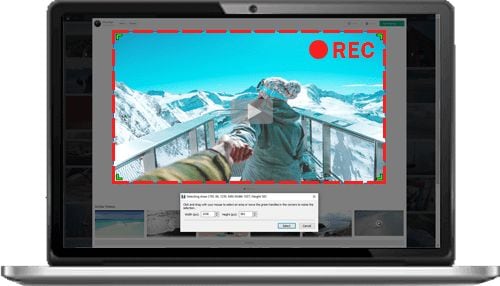
O Debut Video Capture é um software de gravação de vídeo profissional que permite gravar e capturar vídeos facilmente de praticamente qualquer fonte - tela do computador, webcam ou até câmera de segurança.
É básico e gratuito para usar sem limitação e marca d'água no vídeo. Você pode criar uma programação e capturar gravações com base nisso. Esse recurso o diferencia dos outros.
Uma de suas desvantagens é que não possui uma ferramenta de edição de vídeo. Você não pode enviar suas gravações diretamente para o YouTube ou Facebook. No entanto, você pode exportar seus vídeos para diferentes formatos.
Prós:
- Várias fontes de gravação, incluindo câmera IP.
- Ele pode realizar gravações programadas.
Contras:
- Design de interface desatualizado.
6. ShareX
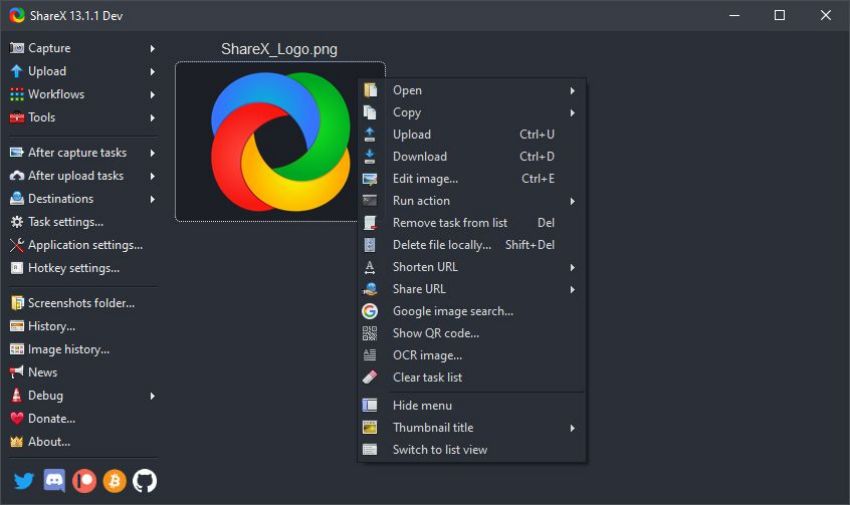
O ShareX é um software de gravação de tela gratuito e de código aberto para Windows. Ele possui uma ferramenta de captura de tela integrada que suporta a captura de tela inteira, janela ativa, captura de rolagem, etc. Ele também possui um dos melhores editores de imagem para fazer anotações em capturas de tela e imagens.
O ShareX vem com algumas ferramentas de anotação e edição para adicionar setas, textos, formas, marcas d'água, etc. Você também pode desfocar ou pixelar parte da imagem para destacar uma área específica. Ele também oferece algumas opções básicas de edição de imagem, como cortar, redimensionar e girar uma imagem.
Prós:
- Pode criar GIFs.
- Muitas opções de exportação.
- Pode fazer capturas de tela de alta qualidade usando a tecnologia OCR.
Contras:
- Não é poderoso o suficiente para fazer uma gravação suave do jogo.
7. Screencast-O-Matic
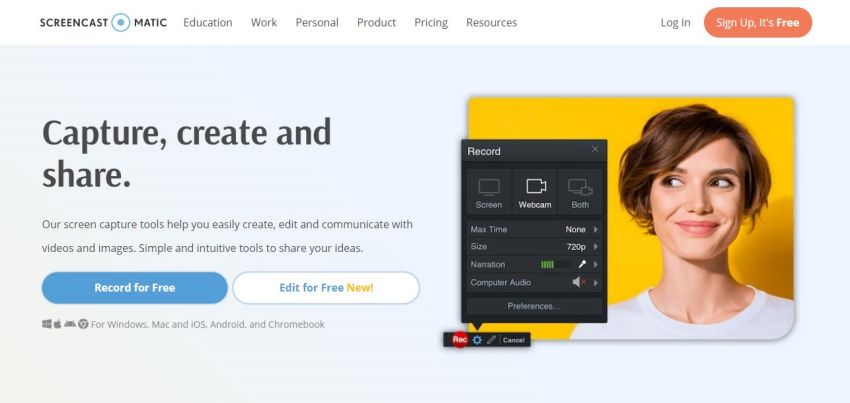
O Screencast-O-Matic é uma das melhores ferramentas gravadoras de tela para Windows. Ele também possui um aplicativo de gravação de tela para dispositivos Android e iOS. Esta ferramenta pode ser usada para gravar a tela do computador ou fazer capturas de tela.
Screencast-O-Matic permite que você grave a tela do seu computador com facilidade. Com esta ferramenta, você pode capturar uma parte específica da tela do seu computador ou toda a tela da área de trabalho. Ele também permite que você grave de sua webcam, para que você possa criar um vídeo de imagem em imagem.
Possui uma versão gratuita que permite gravar vídeos de até 15 minutos e oferece qualidade de vídeo 480p. A versão Pro custa $ 1,65 por mês e permite gravar vídeos mais longos e carregá-los diretamente no Vimeo, YouTube, FTP, Dropbox, etc.
A versão Pro também inclui recursos como ferramentas de edição, qualidade de vídeo HD (720p), gravação de áudio e muito mais.
Prós:
- É comparativamente mais barato.
- Pode ampliar durante a gravação.
Contras:
- A versão gratuita coloca um limite de 15 minutos na gravação e também adiciona marca d'água.
8. PowerPoint
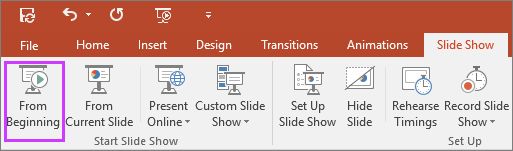
A maioria das pessoas associa o PowerPoint a slides e apresentações, mas também é uma ferramenta de gravação de vídeo eficaz. Você pode usar o Gravador de Tela para transformar sua apresentação em um vídeo sem precisar de nenhum outro software.
Você também pode adicionar ou gravar áudio - grave e fale junto com a apresentação de slides e esse áudio será incluído no vídeo final.
Um dos benefícios adicionais do gravador de tela do PowerPoint é que você pode fazer anotações na tela.
Prós:
- Gratuito para usar.
- A gravação começa com um clique.
- Sem limitação de tempo ou marca d'água no vídeo.
Contras:
- A única opção de edição é que você pode recortar o vídeo.
9. Barra de Jogos do Windows
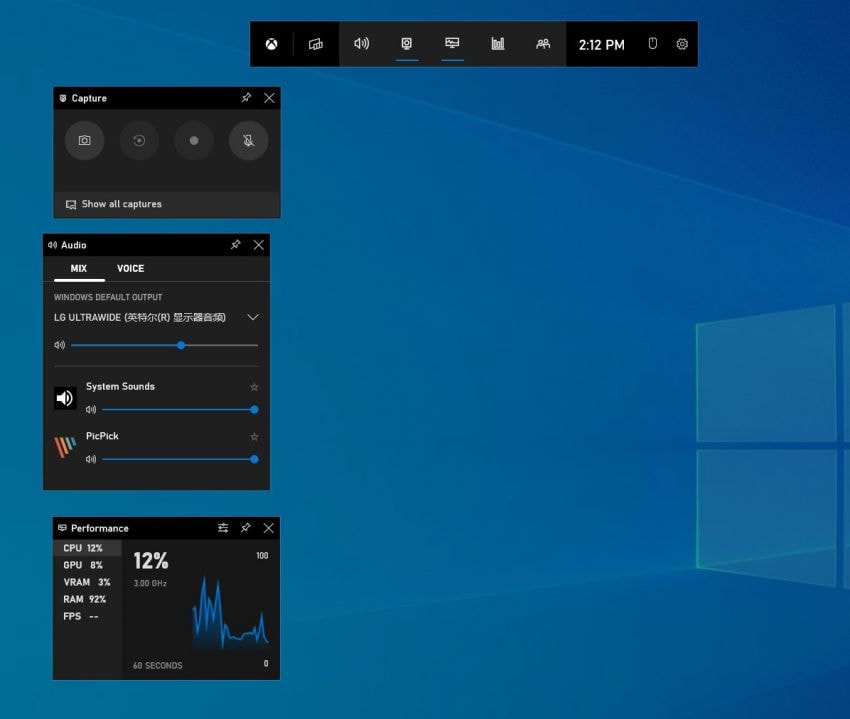
O Windows 10 possui uma ferramenta integrada que facilita a captura da tela durante os jogos em seu computador.
É uma ferramenta de captura de tela com bom desempenho e fácil de usar. Ela é a escolha perfeita quando você está jogando jogos leves em seu computador.
Para acessar a Barra de Jogos pressione as teclas Win + G do seu teclado. Se um jogo estiver aberto, a barra exibirá informações úteis sobre o jogo em si, incluindo a resolução e quadros por segundo (FPS). Neste ponto, você pode clicar no botão Gravar para começar a gravar sua tela.
Você pode clicar no botão vermelho Gravar a qualquer momento para começar a gravar um vídeo do que estiver na tela. Clique novamente para parar a gravação. O vídeo resultante será salvo no formato MP4 na pasta Vídeos depois que você parar de gravar.
Prós:
- É fácil de usar.
- É gratuito e integrado ao Windows 10.
Contras:
- O painel de controle ou interface nem sempre aparece.
- Ele executa de forma inconsistente e trava às vezes.
10. Camtasia
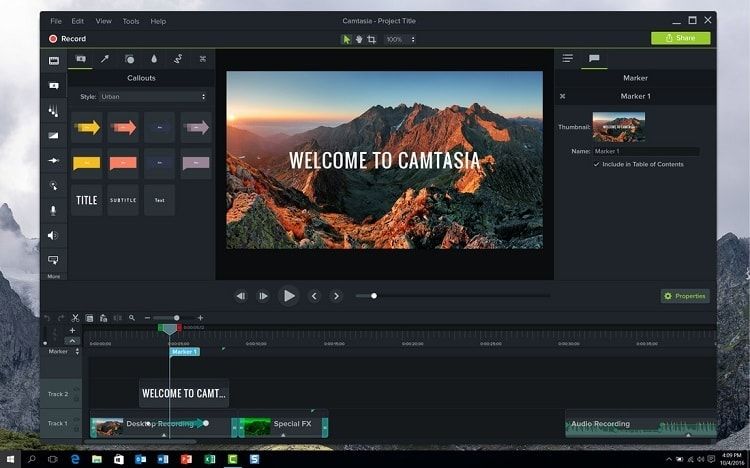
O Camtasia Studio é uma ferramenta de captura e edição de vídeo para a produção de vídeos profissionais, mas compactos. Esta é uma excelente ferramenta para criar tutoriais ou vídeos promocionais.
O Camtasia permite gravar a tela do computador e depois editar a gravação. Você também pode importar e editar videoclipes, se desejar. Este software vem com uma biblioteca de músicas isentas de direitos autorais, efeitos sonoros, animações e gráficos para adicionar um pouco de estilo ao seu produto final.
Com sua interface limpa e amigável, o Camtasia é adequado para iniciantes. Os botões são grandes e rotulados, tornando mais fácil localizá-los.
Possui uma coleção impressionante de efeitos de cursor, o que faz com que os movimentos do mouse pareçam suaves. A instabilidade do movimento é corrigida automaticamente quando você usa o efeito 'suavização do cursor'.
Prós:
- É amigável para iniciantes.
- Tem efeitos de cursor elegantes.
- Tem uma versão móvel.
Contras:
- Uma de suas desvantagens é que ele trava e frequentemente apresenta bugs.
Como escolher um gravador de tela?
Existe uma variedade de ferramentas de gravação de tela no mercado e pode ser difícil escolher qual é a certa para o seu projeto. Aqui estão algumas coisas a considerar ao selecionar uma ferramenta de gravação de tela:
Qualidade dos vídeos gravados
A qualidade do vídeo é tão importante quanto a qualidade do áudio ao gravar sua apresentação ou instruções. Os vídeos devem ser suaves com movimentos nítidos do mouse que facilitem o acompanhamento dos espectadores.
Facilidade de uso
Você precisa de uma ferramenta simples de usar e que exija o mínimo de esforço. Se você tem muita experiência em edição, tudo bem – mas se você nunca editou um vídeo antes, economizará tempo usando um gravador de tela que não requer muita edição.
Capacidade de personalizar gravações
Alguns gravadores de tela permitem cortar imagens, adicionar setas ou formas e personalizar sua gravação antes de compartilhá-la com os usuários.
Preço
Não se esqueça de considerar o preço da ferramenta que você usa. Muitas opções gratuitas estão disponíveis, mas se você quiser incorporar recursos e personalizações mais robustas, algumas delas podem custar dinheiro.
Wondershare DemoCreator: o melhor de todos!
Se você deseja criar conteúdo de vídeo impressionante e envolvente em 2022, então você deve usar o Wondershare DemoCreator.
Ele foi atualizado recentemente e agora inclui um poderoso criador de vídeos de animação. É uma potência para a criação de conteúdo porque você pode personalizar sua gravação de tela e editá-la no editor de vídeo DemoCreator.
O Wondershare DemoCreator está disponível para usuários de Windows e Mac.
Seja você um profissional de marketing, educador, criador de cursos online, jogador de videogame ou qualquer outro profissional que precise gravar sua tela regularmente, o Wondershare DemoCreator é a escolha ideal.
Como usar o Wondershare DemoCreator?
Aqui está o processo passo a passo para gravar sua tela com o DemoCreator:
Passo 1: Abra o software e selecione o modo de gravação
A primeira coisa é baixar e instalar o Wondershare DemoCreator no seu computador, se você ainda não o fez. Execute a configuração e siga as instruções para concluir a instalação.
Depois de instalar o software, abra ele e selecione um modo de gravação. Se você quiser selecionar uma área de gravação específica, escolha Selecionar um Projeto de Gravação. Ele permite que você ajuste tudo como quiser, incluindo fonte de áudio e webcam.
A opção Gravar Jogo é para capturar sua jogabilidade.
Passo 2: Ajuste o tamanho da tela
É hora de selecionar a Área de Captura. Você pode fazer isso no menu suspenso da Área de Captura.
Para gravar uma área específica, clique em Área Personalizada e defina o tamanho da tela ajustando o quadro.
Passo 3: Defina as configurações de áudio e câmera
Depois de selecionar a área da tela, você pode ativar ou desativar a gravação de som do sistema e a captura de áudio do microfone. O DemoCreator captura ambas as gravações por padrão. Você pode desativá-los desligando o botão de alternância.
Se você quiser gravar seu rosto junto, ative a gravação da webcam.
Passo 4: Inicie o processo de gravação
Para iniciar a gravação, clique no botão GRAVAR. Você também pode pressionar o botão F10 para iniciar a gravação.
Após uma contagem regressiva de 3 segundos, o gravador começará a gravar a tela. Para pausar/retomar, você pode usar o botão F9. Clique no botão Parar ou pressione F10 para parar a gravação.
Quando terminar de gravar a tela, você pode usar o editor de vídeo do DemoCreator para aprimorar seu vídeo.
Conclusão:
Os 10 melhores gravadores de tela da nossa lista são ótimos para a gravação de tela. A principal razão pela qual recomendamos estes programas é devido a uma série de fatores. Eles oferecem facilidade de uso, muitos recursos, flexibilidade de gravação, preço acessível, experiência de usuário de primeira linha, e assim por diante.
Esperamos que depois de ler este artigo você não tenha problemas para escolher o gravador de tela certo para você!





David
chief Editor